如何从单元格中提取每个单词的首字母?
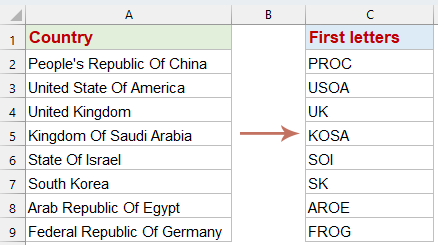
假设您的工作表中有一系列国家名称,您希望提取这些名称中每个单词的首字母。Excel 并未直接提供用于提取单元格中每个单词首字母的功能。不过,我将介绍一些实用的方法,帮助您高效完成此任务,让整个过程简单而有效。
使用公式从单元格中提取每个单词的首字母
要获取单元格内每个单词的首字母,以下数组公式可以帮助您实现。
1. 请将以下公式复制到您希望获取结果的空白单元格中,然后同时按下 Ctrl + Shift + Enter 键以获取第一个结果。
=CONCAT(LEFT(FILTERXML("<a><b>"&SUBSTITUTE(A2," ","</b><b>")&"</b></a>","//b"),1))2. 接下来,向下拖动公式填充其他单元格。此操作将一次性自动提取每个单元格中每个单词的首字母。请参见截图:
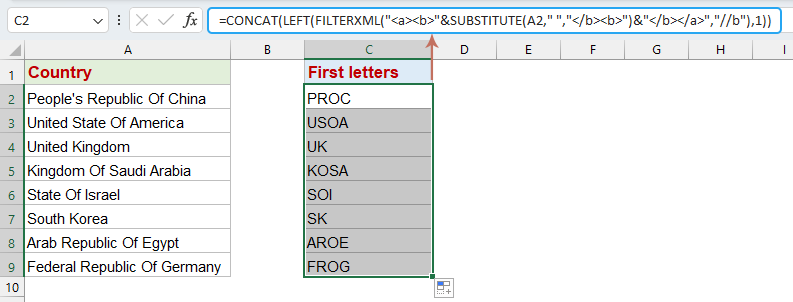
- SUBSTITUTE(A2," ","</b><b>"):此函数将单元格 A2 中文本中的每个空格替换为 。这有效地用这些 XML 标签分隔了文本中的每个单词。例如,如果 A2 包含 "Hello World",则公式会将其转换为 "Hello</b><b>World"。
- "<a><b>"&...&" </b></a>":这部分将 SUBSTITUTE 函数的结果用 <a><b> 包裹在开头,并用 </b></a> 包裹在结尾。继续上面的例子,字符串现在变为 <a><b>Hello</b><b>World</b></a>,形成一个有效的 XML 结构,其中每个单词都被包含在 <b> 标签中。
- FILTERXML(...,"//b"):FILTERXML 用于解析前几步创建的 XML 字符串。XPath 查询 //b 选择所有位于 <b> 标签内的元素,即原始字符串中的每个单词。以我们的例子为例,FILTERXML 将返回一个包含两个元素的数组:“Hello” 和 “World”。
- LEFT(...,1):接下来,LEFT 函数应用于 FILTERXML 返回的数组中的每个元素,提取每个单词的首字母。在示例中,这将得到 “H” 和 “W”。
- CONCAT(...):最后,CONCAT 函数将数组中的所有元素连接成一个字符串。对于我们的 “Hello World” 示例,它会将 “H” 和 “W” 连接起来生成 “HW”。
使用 Kutools AI 助手从单元格中提取每个单词的首字母
借助 Kutools AI 助手快速提取单元格中每个单词的首字母。无需复杂公式,AI 助手为您自动化处理任务,使数据处理变得简单高效。优化您的 Excel 工作流程,让工作更轻松。立即试用 Kutools AI 助手,体验智能化的 Excel 操作!
安装 Kutools for Excel 后,请点击 Kutools AI > AI 助手 打开 Kutools AI 助手面板:
- 选择数据列表,然后在聊天框中输入您的需求,点击 发送 按钮或按 Enter 键发送问题;
- 分析完成后,点击 执行 按钮运行。Kutools AI 助手将使用 AI 处理您的请求,并直接在 Excel 中返回结果。
通过用户定义函数从单元格中提取每个单词的首字母
从单元格中提取每个单词的首字母是一项可以通过在 Excel 中使用用户定义函数 (UDF) 来大幅优化的任务。本节探讨如何创建和使用 UDF 来高效完成此任务。
1. 按住 ALT + F11 键打开 Microsoft Visual Basic for Applications 窗口。
2. 点击 插入 > 模块,并将以下代码粘贴到模块窗口中。
Function GetFirstLetters(rng As Range) As String
'Updateby Extendoffice
Dim arr
Dim I As Long
arr = VBA.Split(rng, " ")
If IsArray(arr) Then
For I = LBound(arr) To UBound(arr)
GetFirstLetters = GetFirstLetters & Left(arr(I), 1)
Next I
Else
GetFirstLetters = Left(arr, 1)
End If
End Function
3. 然后保存并关闭此代码,返回工作表,在空白单元格中输入公式 =GetFirstLetters(A2)。接着,拖动填充柄应用公式到其他需要的单元格。所有单词的首字母都已从一系列单词中提取出来,请参见截图:
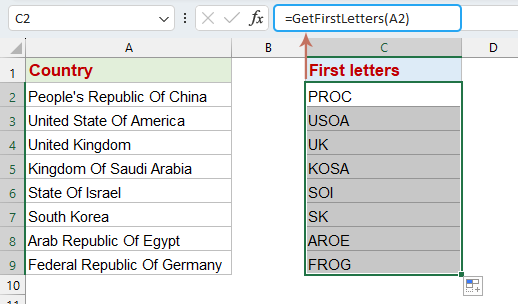
相关文章:
- 从文本字符串中提取前两个或 n 个单词
- 如果您有一个由空格分隔的文本字符串列表,现在您想从单元格值中提取前两个或最后三个或 n 个单词以获得如下截图所示的结果。本文将介绍一些公式,用于从 Excel 中的文本字符串提取前两个或最后 n 个单词。
- 仅提取空格或逗号前后的文本
- 当您想从列表中提取空格前后的文本(如下图所示),是否有好的方法来完成呢?让我告诉您一些巧妙的方法,只提取 Excel 中空格前后的文本。
- 从文本字符串中提取电子邮件地址
- 当您从网站导入一些电子邮件地址到 Excel 工作表时,通常会包含无关文本,但现在您只想从文本字符串中提取纯电子邮件地址(见下图)。如何快速仅从单元格文本中提取电子邮件地址呢?
- 提取两个不同字符之间的字符串
- 如果您的 Excel 中有一系列字符串,需要从中提取两个字符之间的部分字符串(如下图所示),如何尽可能快地处理呢?这里,我将介绍一些解决此问题的方法。
最佳Office办公效率工具
| 🤖 | Kutools AI 助手:以智能执行为基础,彻底革新数据分析 |代码生成 |自定义公式创建|数据分析与图表生成 |调用Kutools函数…… |
| 热门功能:查找、选中项的背景色或标记重复项 | 删除空行 | 合并列或单元格且不丢失数据 | 四舍五入…… | |
| 高级LOOKUP:多条件VLookup|多值VLookup|多表查找|模糊查找…… | |
| 高级下拉列表:快速创建下拉列表 |依赖下拉列表 | 多选下拉列表…… | |
| 列管理器: 添加指定数量的列 | 移动列 | 切换隐藏列的可见状态 | 比较区域与列…… | |
| 特色功能:网格聚焦 |设计视图 | 增强编辑栏 | 工作簿及工作表管理器 | 资源库(自动文本) | 日期提取 | 合并数据 | 加密/解密单元格 | 按名单发送电子邮件 | 超级筛选 | 特殊筛选(筛选粗体/倾斜/删除线等)…… | |
| 15大工具集:12项 文本工具(添加文本、删除特定字符等)|50+种 图表 类型(甘特图等)|40+实用 公式(基于生日计算年龄等)|19项 插入工具(插入二维码、从路径插入图片等)|12项 转换工具(小写金额转大写、汇率转换等)|7项 合并与分割工具(高级合并行、分割单元格等)| …… |
通过Kutools for Excel提升您的Excel技能,体验前所未有的高效办公。 Kutools for Excel提供300多项高级功能,助您提升效率并节省时间。 点击此处获取您最需要的功能……
Office Tab为Office带来多标签界面,让您的工作更加轻松
- 支持在Word、Excel、PowerPoint中进行多标签编辑与阅读。
- 在同一个窗口的新标签页中打开和创建多个文档,而不是分多个窗口。
- 可提升50%的工作效率,每天为您减少数百次鼠标点击!
所有Kutools加载项,一键安装
Kutools for Office套件包含Excel、Word、Outlook和PowerPoint的插件,以及Office Tab Pro,非常适合跨Office应用团队使用。
- 全能套装——Excel、Word、Outlook和PowerPoint插件+Office Tab Pro
- 单一安装包、单一授权——数分钟即可完成设置(支持MSI)
- 协同更高效——提升Office应用间的整体工作效率
- 30天全功能试用——无需注册,无需信用卡
- 超高性价比——比单独购买更实惠